Bang & Olufsen BeoSound 5 Spotify – page 6
Manual for Bang & Olufsen BeoSound 5 Spotify
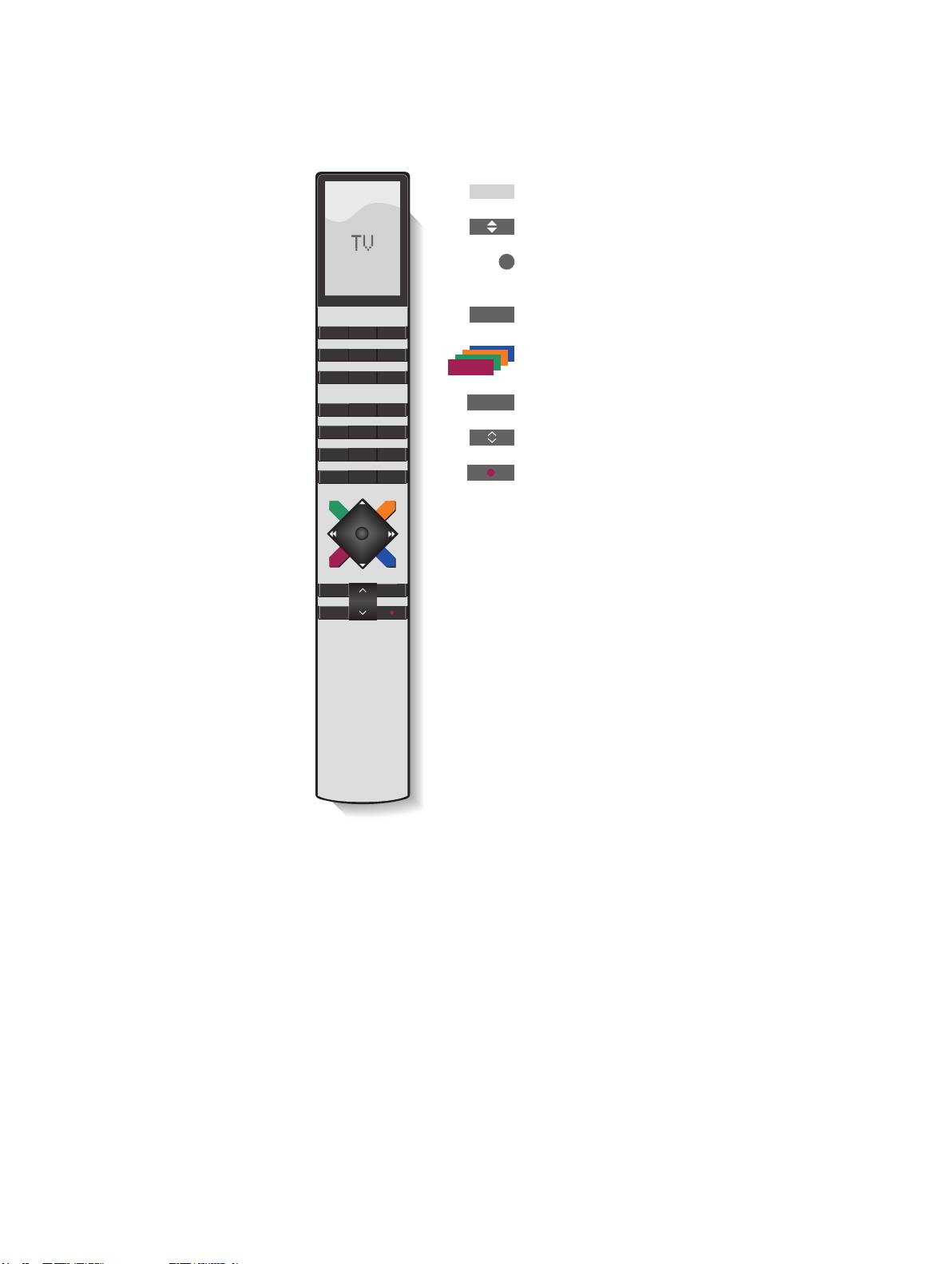
操作音樂服務
您可叫出 BeoSound5 上的音樂服務來源並瀏覽內容。
Beo4 遙控器
BeoSound5 的遙控器操作方法,請參閱
BeoSound5 使用手冊。
A.Mem
啟動 BeoSound5 音樂服務*
1
移至下一曲目或上一曲目 (僅適用於播放行列和播放)
播放與暫停播放。播放時長按按鍵將產生如
N.Music 的 MOTS 功 能 的「 種 子 」。
STOP
暫停播放
TV LIGHT RADIO
DTV DVD CD
啟動喜愛頻道*
2
V MEM TEXT A MEM
0 – 9
7 8 9
啟動預設
4 5 6
調整音量 (若要設為靜音,請按下按鈕中央)
1 2 3
LIST
0
MENU
BeoSound5 切換為待機模式
1
*A.MEM 為預設設定,但您也可以將音樂服務登錄至 CD 或 N.MUSIC
,
均視您的設定而定,詳情請參閱 BeoSound5 使用手冊。
2
*彩色的喜愛頻道按鍵
音樂服務擁有自己的彩色喜愛頻道/預設按鍵。這項功能只能用於
STOP PLAY
快選功能。這表示您可以將一組播放清單加入一個彩色遙控鍵,按
BACK
下這顆按鍵便可啟動該播放清單。但每個彩色按鍵只能搭配一組播
放清單。若加入新內容,則會取代原有內容。
101
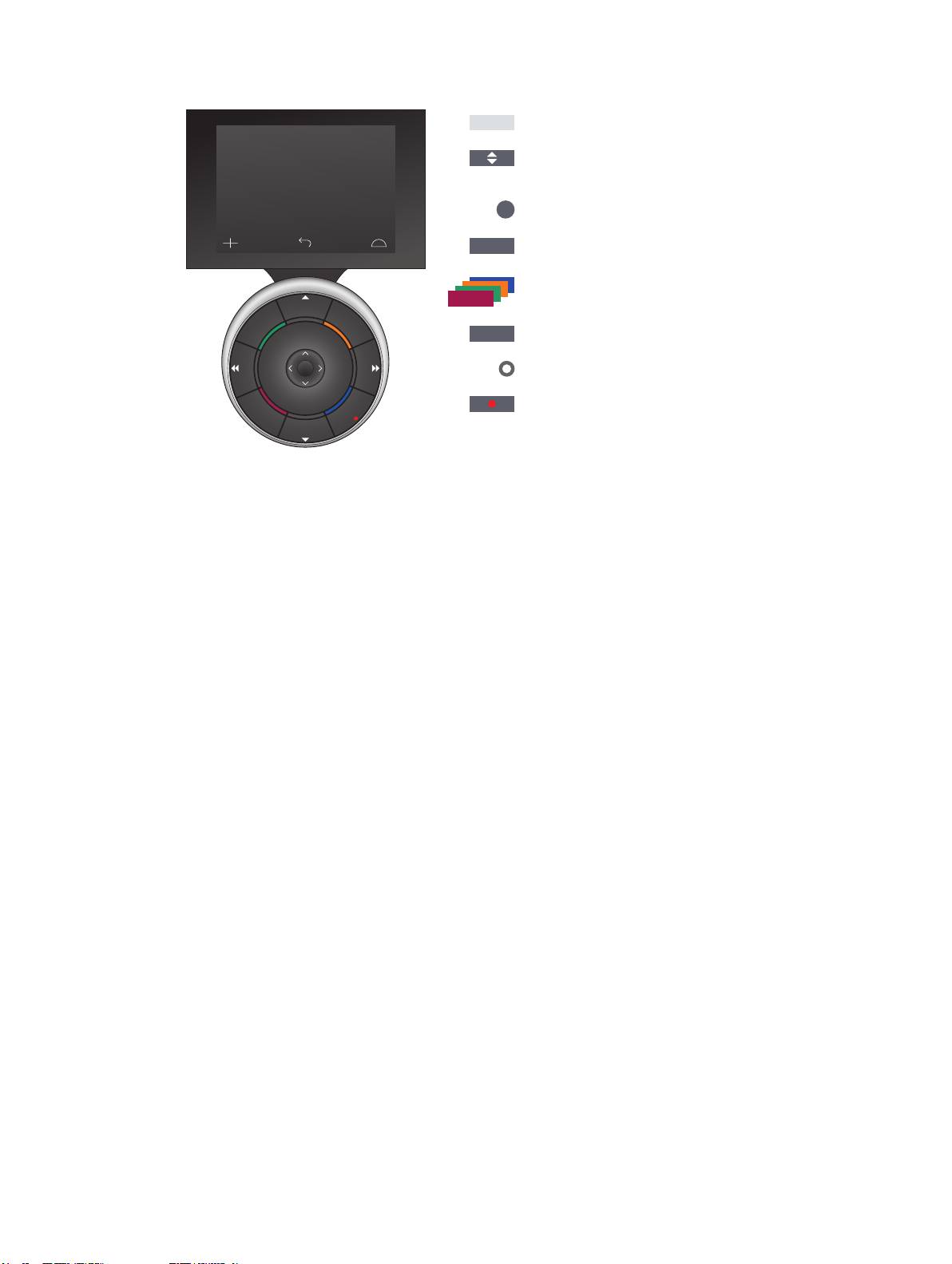
Beo6 遙控器
A.Mem
啟動 BeoSound5 音樂服務 (軟鍵)*1
移至下一曲目或上一曲目 (僅適用於播放行列和播放)
播放與暫停播放。播放時長按按鍵將產生如
N.Music 的 MOTS 功 能 的「 種 子 」。
STOP
暫停播放
啟動喜愛頻道*
2
PLAY
STOP
+
使用數字來啟動預設
轉動即可調整音量 (逆時針快速轉動可靜音)
BACK
BeoSound5 切換為待機模式
1
*A.MEM 為預設設定,但您也可以將音樂服務登錄至 CD 或 N.MUSIC
,
均視您的設定而定,詳情請參閱 BeoSound 5 使 用 手 冊 。請 聯 絡
Bang& Olufsen 門 市 ,將 您 的 Beo6 重新設定。
2
*彩色的喜愛頻道按鍵
音樂服務擁有自己的彩色喜愛頻道/預設按鍵。這項功能只能用於
快選功能。這表示您可以將一組播放清單加入一個彩色遙控鍵,按
下這顆按鍵便可啟動該播放清單。但每個彩色按鍵只能搭配一組播
放清單。若加入新內容,則會取代原有內容。
102
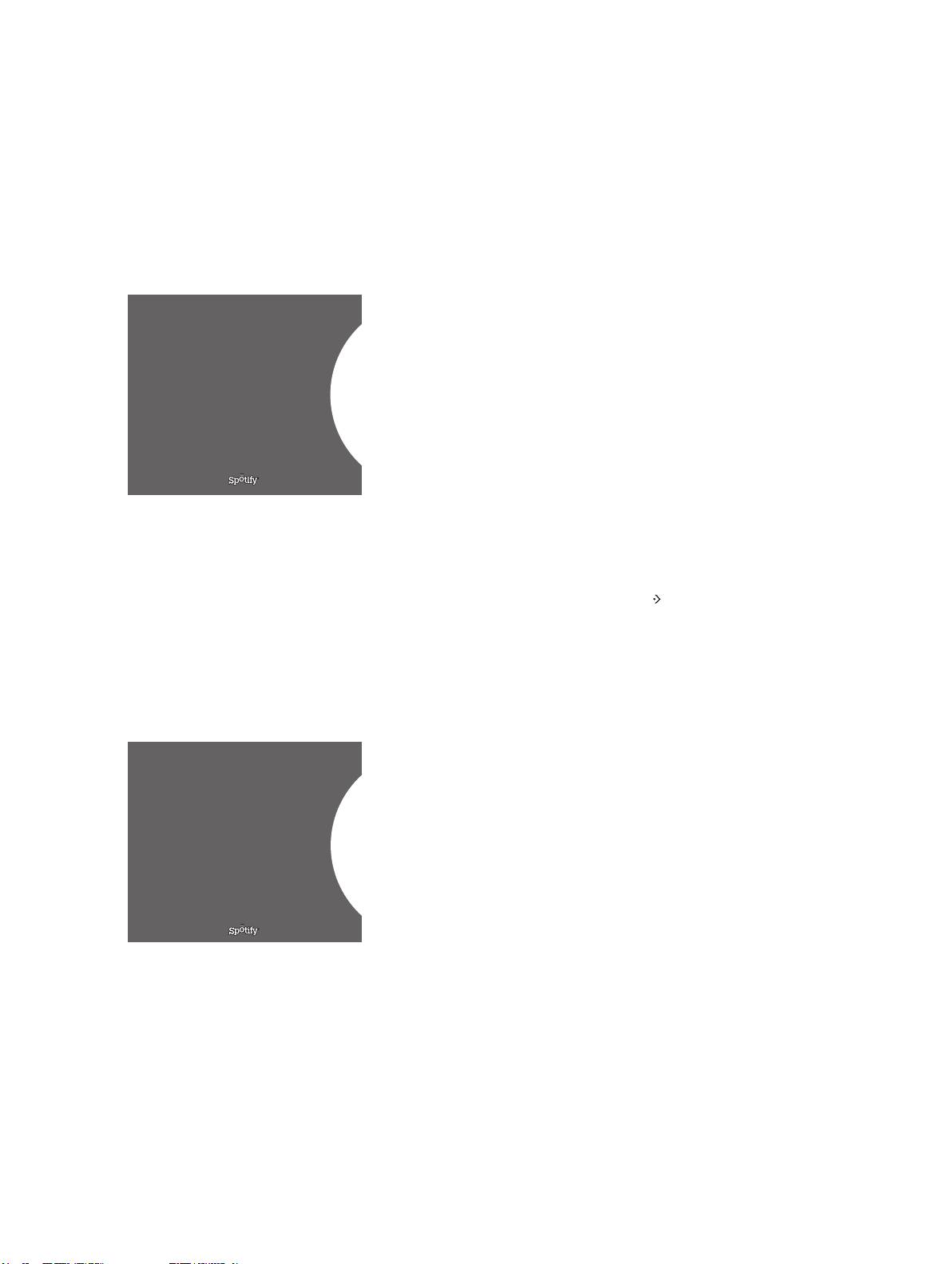
請詳閱下列資訊獲知 Spotify 特有的功能。須訂閱 Spotify
關於 Spotify
Premium 服 務 。若 您 變 動 Spotify 帳 戶中的資 料,
BeoSound5 將會自動同步更新。
請 注 意 ,您 的 Spotify 帳戶同一時間僅能在一個裝置上使
用。如果另一個裝置開始播放音樂,BeoSound 5 上會顯
示這項訊息。
語言功能表
Spotify 提 供 的 語 言 選 項 ,與 BeoSound 5 上 的 語 言 不 同 。您 在 音 樂
服務設定的語言僅適用於 Spotify。於 音 樂 服 務 下 設 定 語 言 。
音樂服務 語言 ENGLISH
Spotify 上可用的語言功能表。
開啟子功能表
如有子功能表,請長按 GO 以開啟子功能表。放開按鍵,使用滾輪來
選擇功能表。按下 GO 以選擇。按下 即可離開子功能表,不需選
取其他按鍵或功能表。
加入播放行列
、
播放清單或喜愛頻道。
瀏 覽 時 ,請 長 按 GO 來開啟子功能表,加入曲目/演出者至播放行列
或 播 放 清 單 。按 下 GO 以增加。
START RADIO
如果需要建立、刪除或重新命名播放清單,必須使用電腦或智慧型
播 放 行 列
手機。
My Song 增至 PLAYLISTS
為 Spotify 設定喜愛頻道/預設的顏色
喜愛頻道
您可以將下列內容加入一個彩色按鍵或預設(1 至 99):
Tracks
Albums
Artists Top Tracks
Radio Station
Playlists
Starred
103
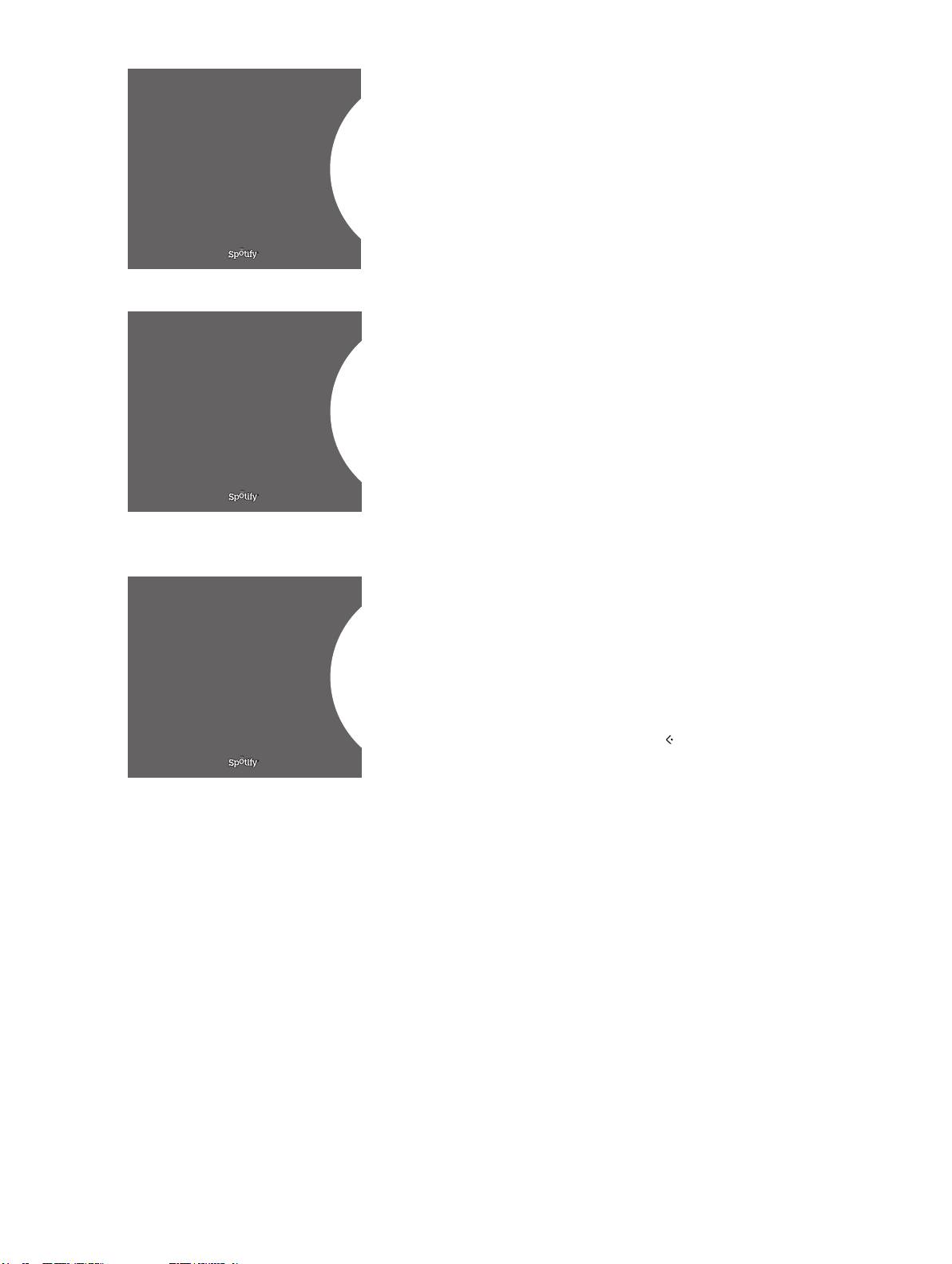
播放清單檢視
。
– Starred:含 有 您 已 標 記 的 歌 曲
– Inbox:其 他 Spotify 使用者寄送給您的音樂。
– Playlist folders:含 有 一 或 多 個 播 放 清 單 *。
– Playlists:含 有 已 建 立 的 播 放 清 單 。
STARRED
PLAYLISTS INBOX
*Spotify 最多可支援5個資料夾層級。
PLAYLIST
新增至播放清單或標註星號
> 選 取 歌 曲 後 ,長 按 GO。
> 轉動滾輪至 ADD TO PLAYLIST,並且按下 GO。
> 或是轉動滾輪至 STARRED,並且按下 GO。
Spotify 上的播放清單檢視。
共用播放清單
您 可 設 定 您 的 播 放 清 單 為 共 用 ,其 他 Spotify 使用者也可聆聽其中
的音樂。
SHUFFLE
COLLABORATIVE
分享 Spotify 播放清單
My Playlist 增至 播放行列
> 使用指標來反白 PLAYLISTS。
> 轉動滾輪來反白您所建立的播放清單。
PLAYLIST
> 長按 GO 以 顯 示 選 項 ,再 將 滾 輪 移 至 COLLABORATIVE。
> 按下 GO。
藍線表示共用播放清單。
請注意,當播放清單或播放行列中最後一首曲目播畢後,音樂服務
會根據該首曲目的藝人,切換到電台進行播放。
電台檢視
電台提供類似 N.Music 中的‘MOTS’功能。您可根據特定演出者或曲
目
來搜尋電台。Spotify 將會產生曲目。您可隨意跳到下一個曲目,但無
Recently Played Station 1
法聆聽之前的曲目。
Create New Station
搜尋廣播電台
PLAYLISTS Genres 1
> 反白 Create New Station 並按下 GO。
Genres 2
> 此 時 會 出 現 拼 字 滾 輪 ,您 可 以 輸 入 一 個 搜 尋 字 串 ,如 演 出 者 名
Genres 3
稱 ,然 後 按 下 GO 開始搜尋。
> 此時會出現演出者與曲目,您可按下 選擇已建立的電台。
Spotifly 上的播放清單檢視。
104
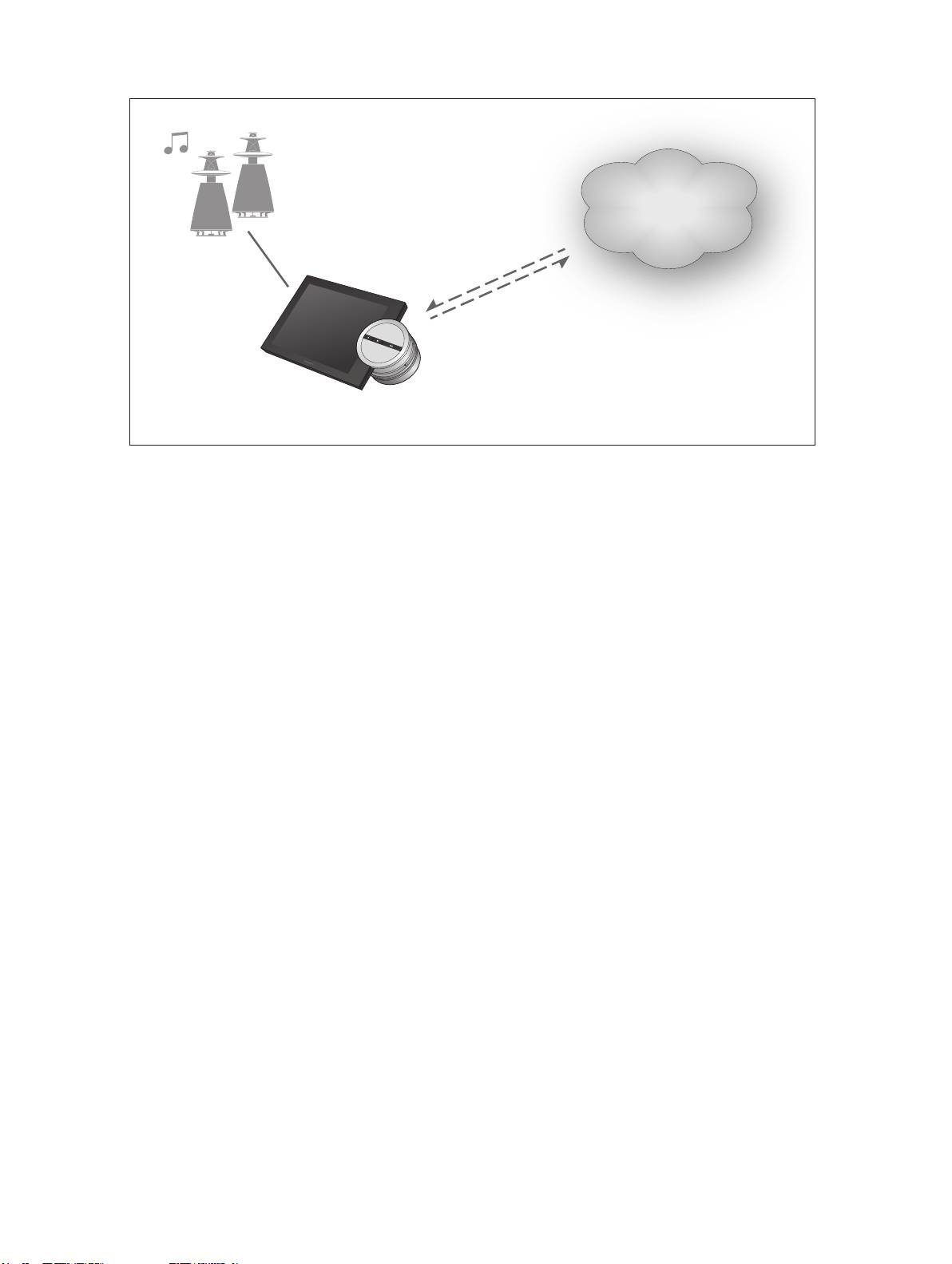
BeoSound 5 Music services
音楽
サービス
音楽サービスを利用して、インターネットからお使いの
BeoSound5に音楽をストリーミングできます。
日本語 - 目次
はじめに 106
登録 106
操作の基本 107
音楽サービスを操作する 108
Spotify について 110
105
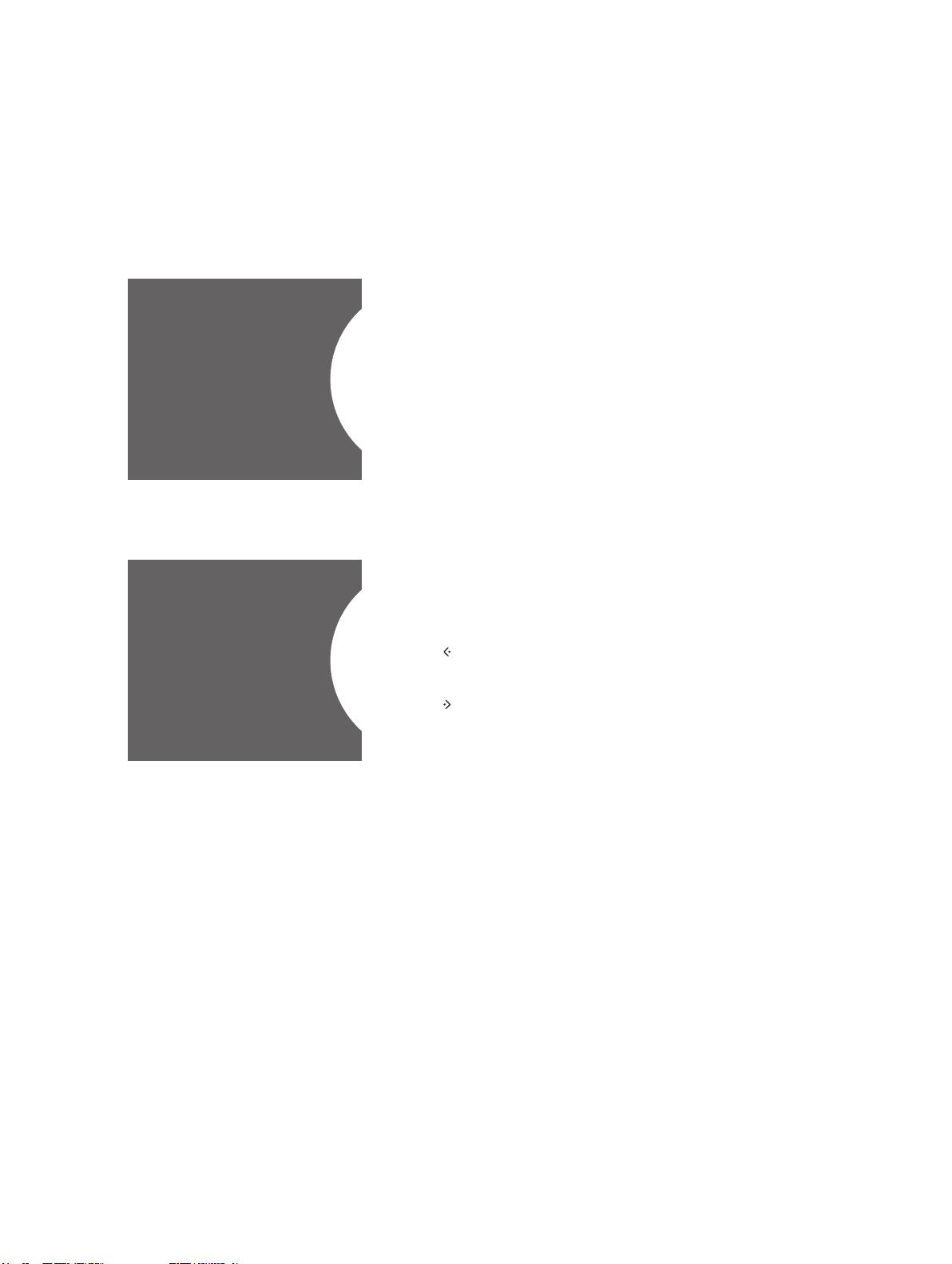
はじめに
このガイドはBeoSound 5のスタートアップガイドおよびオ
ンラインガイドを補足するためのものです。このガイドでは、
お使いのBeoSound5で音楽サービスを設定・操作する方
法 に つ い て ご 説 明 し ま す 。音 楽 サ ー ビ ス を ご 利 用 に な る た
めには、BeoSound5でオーディオマスターを[はい]に設定
してください。
音楽サービスをご利用になるには、Bang & Olufsenがサポートする
登録
音楽サービスに加入している必要があります。
BeoSound 5 でのアカウント設 定
> ポインタを 使 っ て 、[ モ ー ド ] を 強 調 表 示 さ せ ま す 。
> ホイール を 回して[ 設 定 ]を選 択し 、GO を押します。
> ポインタを使って、[音楽サービス]を強調表示させます。
> ホイール を 回して音楽サービ スを 選 択し 、GO を押します。
> ホイール を 回して[ アカウント追 加 ]を 選 び、GO を押します。
音楽サービス アカウント追加
> 名前とパ スワード を入 力しま す。*
1
GO を押して承 認しま す。
1
*スペリングホイールについての 情 報は下記をご覧ください。
BeoSound5では複数のアカウントを設定できます。
アカウントの 設 定 。
スペリングホイール
スペリングホイールは名前、パスワード、検索用語を入力するときに
a/A
使用します。音楽サービスを利用するときは、スペリングホイールは
a
以下 のように 機 能します。
b
押して文字を追加します。長押しすると特殊文字を使え
パスワード ab_ c
る バ リ エ ー シ ョ ン モ ー ド が 開 き ま す( á 、ä 、ã な ど )。文 字
d
間を移動するときはホイールを 使 用しま す。
e
押 し て 文 字 を 削 除 し た り 、バ リ エ ー シ ョ ン モ ー ド を 閉 じ ま す 。
f
GO 押して保 存します。
キャン セ ル ホイール を [ キャン セ ル ] ま で 回して GOを 押 すとキ ャンセ
g
ルしま す。
スペリング ホイール の 例 。
保存 ホイールを[保 存 ]まで 回して GOを押すと保 存しま す *
2
。
戻る ホイールを[戻る]まで回して
GO
を押 すと1レ ベル戻ります*
2
。
スペース ホ イール を [ スペース] まで 回して G O を 押 すと スペース が
付 加さ れ ます。
abc 文字/数字に切り替えます。
#@+ 記号に切り替えます。
2
*検索モードではご利用いただけません。
106
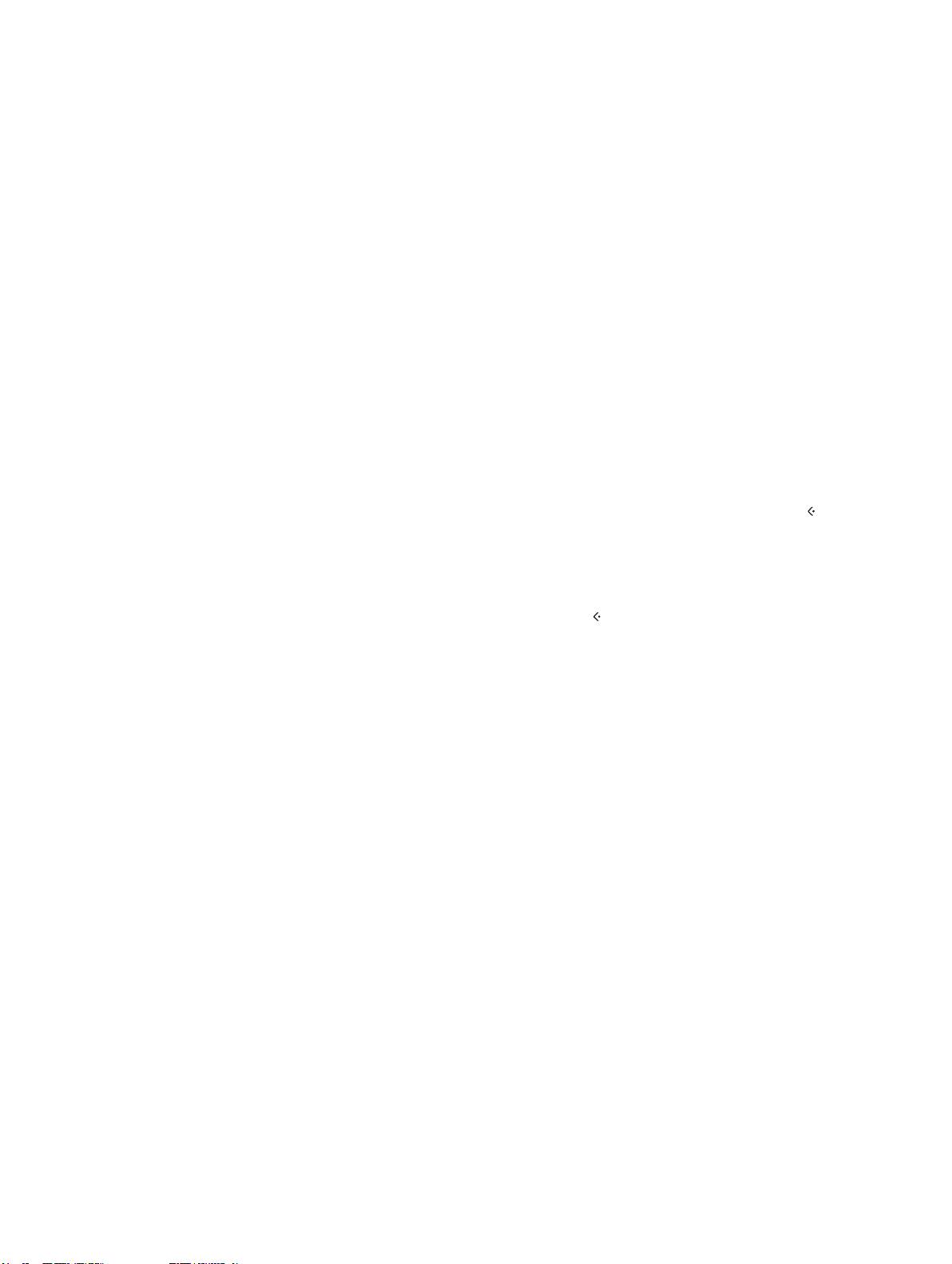
音楽サービスを設定したら、ポインタを使って[モード]を
操作の基本
強調表示させ、ホイールを回して音楽サービスを強調表
示させます。GO を押して開きます。選択した音楽サービス
で利用できるオプションが表示されます。
ログイン/ログアウト、または複 数のアカウントの切り替え
> ポインタを使って、[モード]を強調表示させます。
> ホイールを音楽サービスまで回し、GO を 長 押 し し ま す 。
> ホイールを回してログインしたいアカウントを選択し、ログアウト
するか、またはアカウントを変更します。
アカウントをログアウトするとBeoSound5からパスワードが消去さ
れます。初期設定のアカウントをログアウトするとリンクルームの操
作が無効になるため、お勧めしません。
初期設定アカウントの設定
1つのユーザーアカウントのみ初期設定アカウントとして設定できま
す。ユーザーアカウントを削除すると、最も古いユーザーアカウント
が初期設定アカウントになります。
> ポインタを使って、[モード]を強調表示させます。
> ホイールを回して[設定]を選択し、GO を 押 し ま す 。
> ポインタを使って、[音楽サービス]を強調表示させます。
> ホイールを回して音楽サービスを選択し、GO を 押 し ま す 。
> ホイールを回して[デフォルトのアカウント]を選び、GOを押します 。
> ホイールを回して初期設定アカウントにしたいアカウントを選
択し、GO を 押 し ま す 。
アカウントの編集
アカウントのパスワードを変更した場合、BeoSound5でも変更する
必要があります。GOま た は を使って、ユーザーネームのパスワード
に 移 動 し ま す 。
> ポインタを使って、[モード]を強調表示させます。
> ホイールを回して[設定]を選択し、GO を 押 し ま す 。
> ポインタを使って、[音楽サービス]を強調表示させます。
> ホイールを回して音楽サービスを選択し、GO を 押 し ま す 。
> ホイールを回して編集するアカウントを選択し、GO を 押 し ま す 。
> ホイールを回して[編集]を選び、GO を 押 し ま す 。
> 変更します。
アカウントの削除
> ポインタを使って、[モード]を強調表示させます。
> ホイールを回して[設定]を選択し、GO を 押 し ま す 。
> ポインタを使って、[音楽サービス]を強調表示させます。
> ホイールを回して音楽サービスを選択し、GO を 押 し ま す 。
> ホイールを回して削除するアカウントを選択し、GO を 押 し ま す 。
> ホイールを回してユーザーネームを選び、GO を 押 し ま す 。
> ホイールを回して[削除]を選び、GO を 押 し ま す 。
エラーメッセージ
音楽サービスの利用中にエラーが発生したら、アークがしばらくの
間赤色になり、エラーメッセージが表示されます。メッセージはフル
スクリーンのプレイヤーモードで読むことができます。プレイヤーモー
ドに切り替えるには、ポインタをBeoSound5の画面の最上部または
最下部へ移動します。その他のメッセージは音楽情報エリアに表示
されます。
107
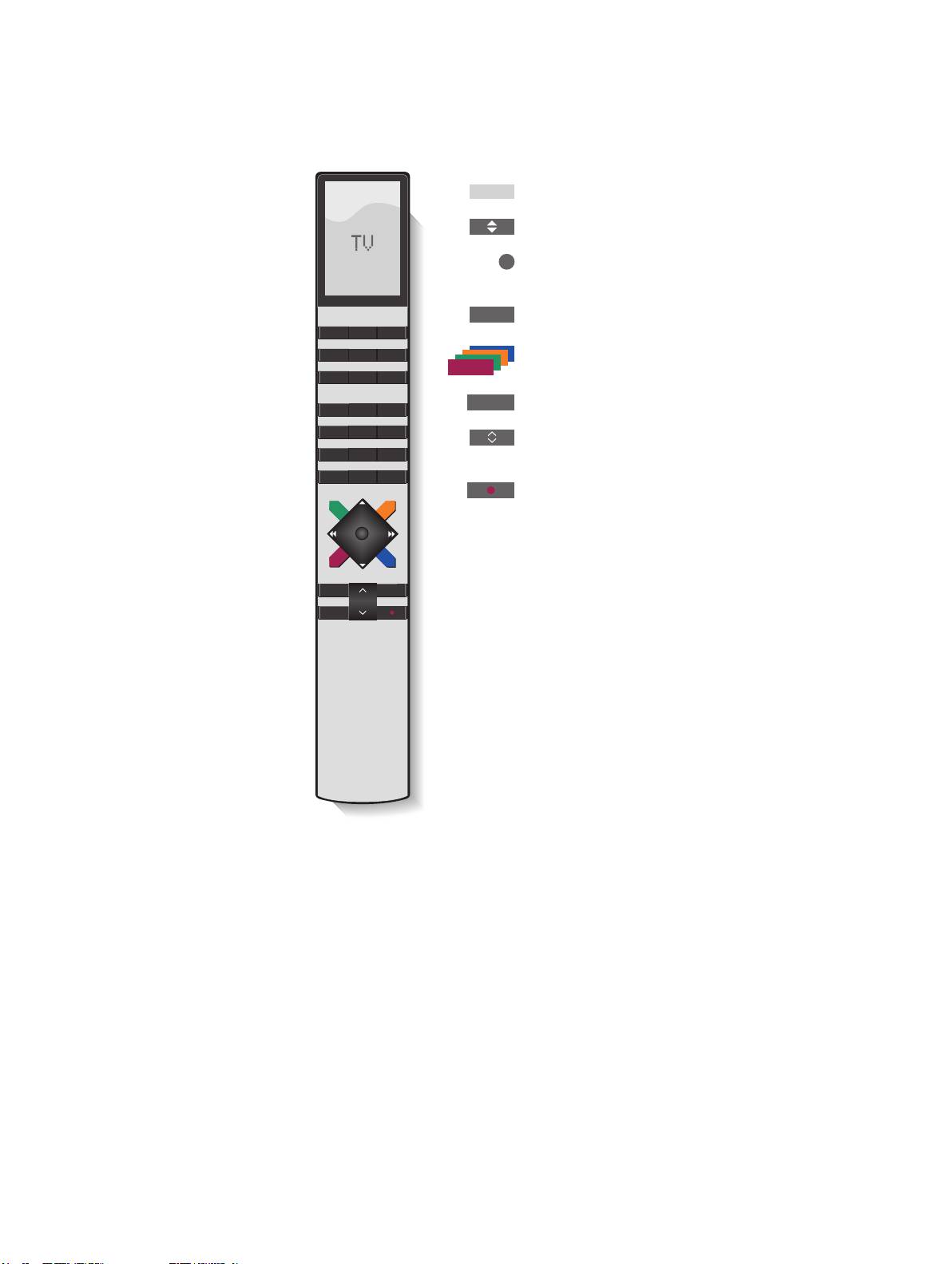
音楽サービスを操作する
BeoSound5の音楽サービスソースを読み込んで、
コンテン ツを 閲 覧 で きます。
Beo4 リモコン
BeoSound5のリモコン操作については、
BeoSound5ガイドをご覧ください。
A.MEM
BeoSound5音楽サービスを有効にします*
1
前後のトラックに移動します(キューと再生でのみ有効)
再生と再生の一時停止をします。再生中に長押しす
ると、N.MusicのMOTS機能と同様に「種」をまきます。
STOP
再生を停止します
TV LIGHT RADIO
DTV DVD CD
お気に入りを有 効にします *
2
V MEM TEXT A MEM
0 – 9
7 8 9
プ リセットを有 効 にしま す
4 5 6
音 量 を 調 整 し ま す( 消音にするには真ん中のボタン
1 2 3
を押します)
LIST
0
MENU
BeoSound5をスタンバイに切り替えます
1
*初期設定はA.MEM で す が 、設 定 に よ って CDやN.MUSICを音楽サ
ービスに登録することもできます。詳しくはBeoSound 5ガイドをご
覧ください。
STOP PLAY
2* カラーお気に入り
BACK
音楽サービスには、独自のカラーお気に入り/プリセットがあります。
これらはショートカットとしてのみ機能します。そのため、プレイリス
トをリモコンのカラーボタンに追加すると、そのボタンによってプレイ
リストを起動することができます。複 数のプレイリストをカラーボタ
ンに追加することはできません。新しいコンテンツを追加すると、既
存のコンテンツと置き換わります。
108
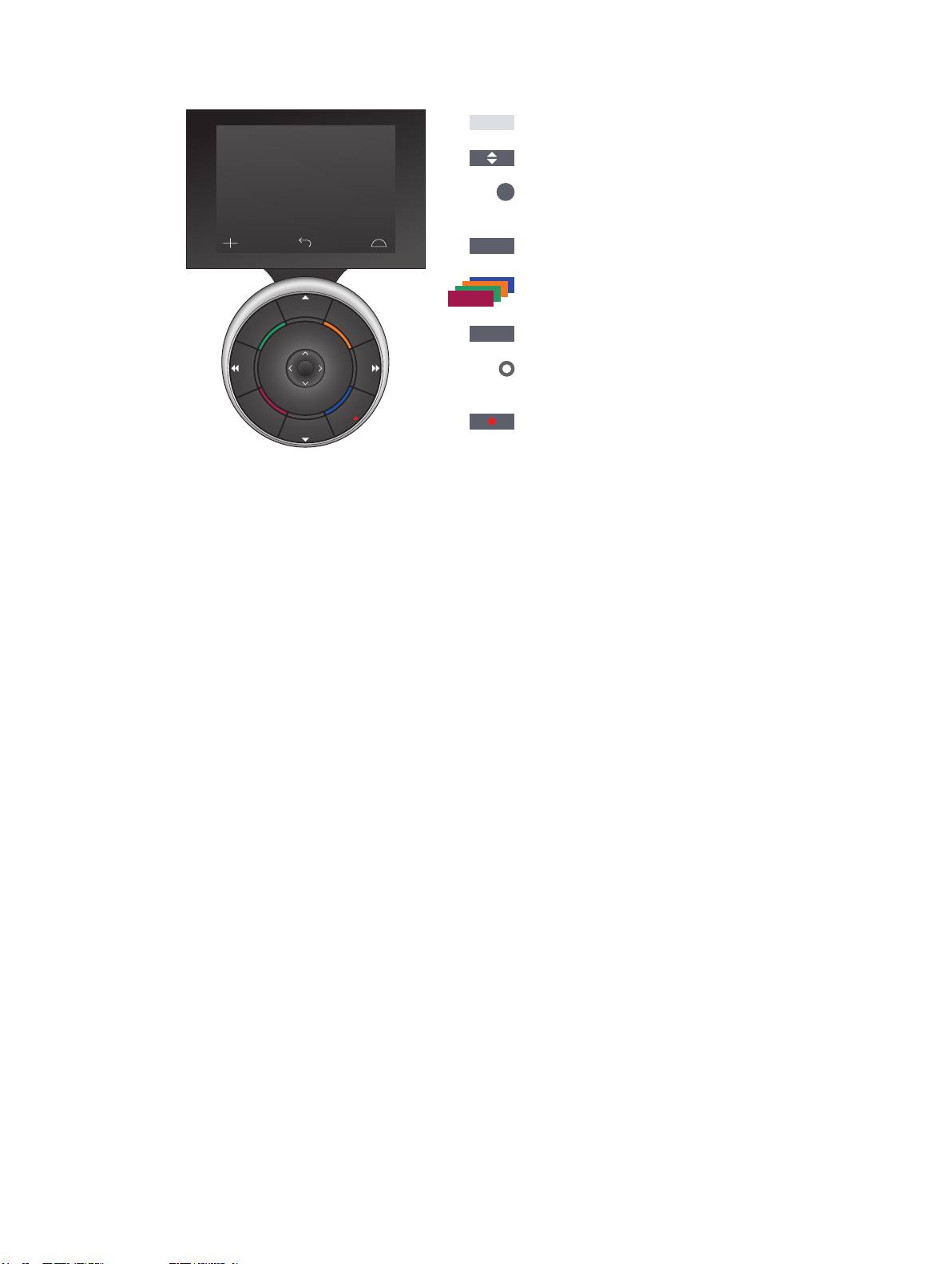
Beo6リモコン
A.Mem
BeoSound5音楽サービス*
1
を有 効 にします (ソフトキー)
前後のトラックに移動します(キューと再生でのみ有効)
再生と再生の一時停止をします。再生中に長押しすると、
N.MusicのMOTS機能と同様に「種」をまきます。
STOP
再生を停止します
お気に入りを有 効にします *
2
PLAY
STOP
+
数字を呼び出して、プ リセットを有 効 化 します
回 し て 音 量 を 調 整 し ま す( 消 音 に す る に は 、左 回 り に
素早く回します)
BACK
BeoSound5をスタンバイに切り替えます
1*
初期設 定は A . Me m に なって いま すが 、設 定 によって CD や N.Music
を音楽サービスに登録することもできます。詳しくは BeoSound 5 ガ
イドをご覧ください。Beo6 リモコンの再設定は、Bang & Olufsen 販
売店にご連絡ください。
2*
カラーお気に入り
音楽サービスには、独自のカラーお気に入り/プリセットがあります。
これらはショートカットとしてのみ機能します。そのため、プレイリス
トをリモコンのカラーボタンに追加すると、そのボタンによってプレイ
リストを起動することができます。複 数のプレイリストをカラーボタ
ンに追加することはできません。新しいコンテンツを追加すると、既
存のコンテンツと置き換わります。
109
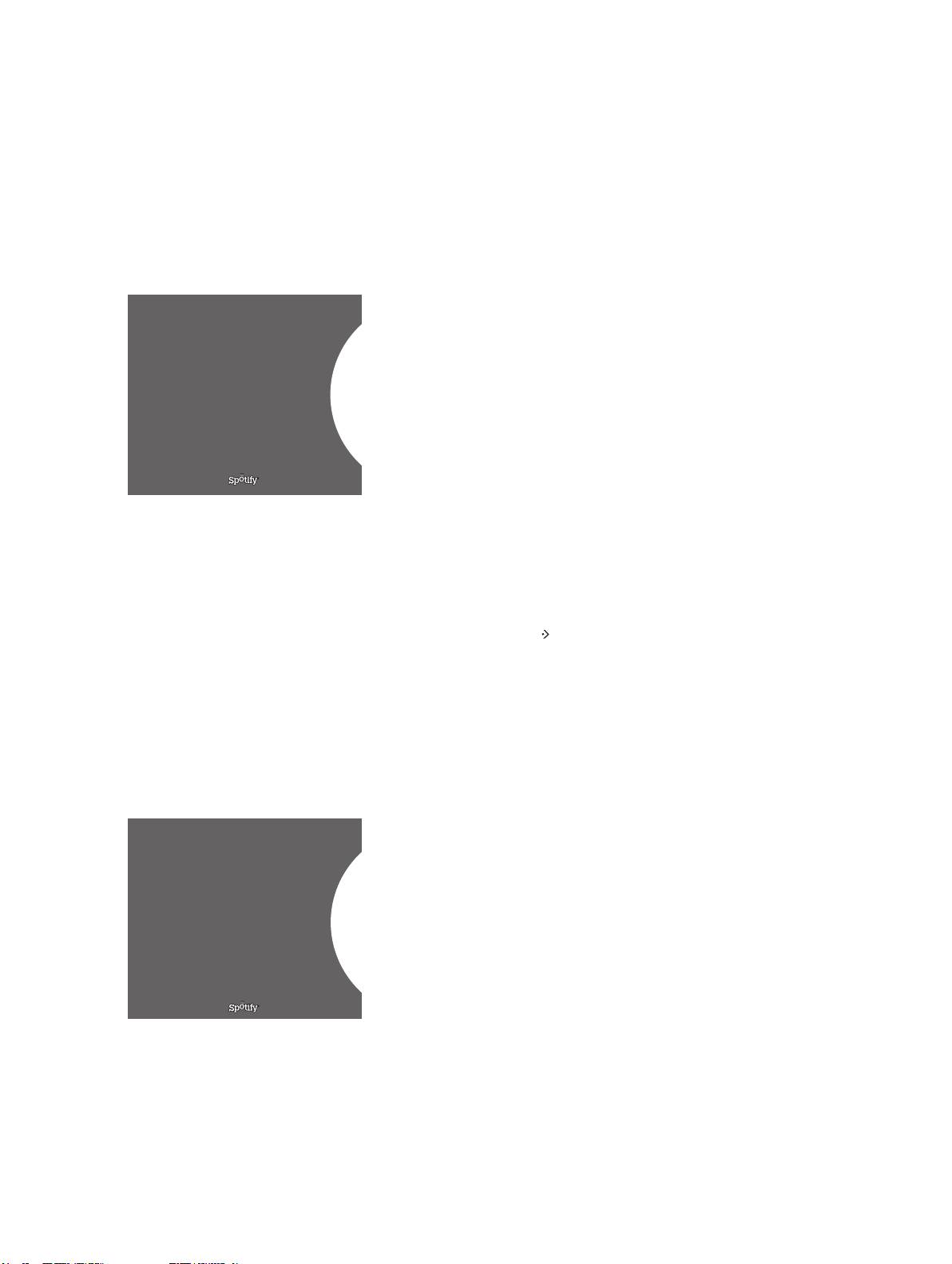
ここでは、Spotifyでのみご使用いただける機能について
Spotif y について
ご説明します。Spotifyプレミアムへのご登録が必要になり
ます。Spotifyのアカウントを変更された場合、自動的に
BeoSound5に反映されます。
Spotif yのアカウントは、一度に1ヵ所でのみご使 用いただ
けますのでご注意ください。別の装置で再生が開始され
ると、BeoSound5にメッセージが表示されます。
メニュー言語
Spotifyでは、BeoSound 5で使用する言語とは別に、独自に言語を
選択できます。音楽サービスで設定した言語はSpotifyでのみ有効
です。言語は[音楽サービス]で設定します。
音楽サービス 言語 ENGLISH
Spotifyで使用できるメニュー言語。
サブメニューを開く
サブメニューがある場合は、GO を 長 押 し し て 開 き ま す 。ボ タ ン か ら
手を離し、ホイール を使ってメニューを選択します。GOを押して選択
します。何も選択せずにサブメニューを閉じるときや他のメニューを
選択するときは、 を押しま す。
キ ュ ー 、プ レ イ リ ス ト 、お 気 に 入 り に 追 加 す る
閲覧しているときにGOを長 押しすると、サブメニューを開き、キュー
やプレイリストにトラック/ アーティストを 追 加 で きま す。GOを押して
START RADIO
追 加します。
キュー
プレイリストを作成、削除、名前を変更する場合は、パソコンまたは
My Song 追加先 PLAYLISTS
スマートフォン か ら 行 う 必 要 が ありま す。
お気に入り
Spotifyのカラーお気に入り/プリセット
以下のコンテンツをカラーボタンやプリセットに追加することができ
ま す( 1 ~ 9 9 )
Tracks
Albums
ArtistsTopTracks
RadioStation
Playlists
Starred
110
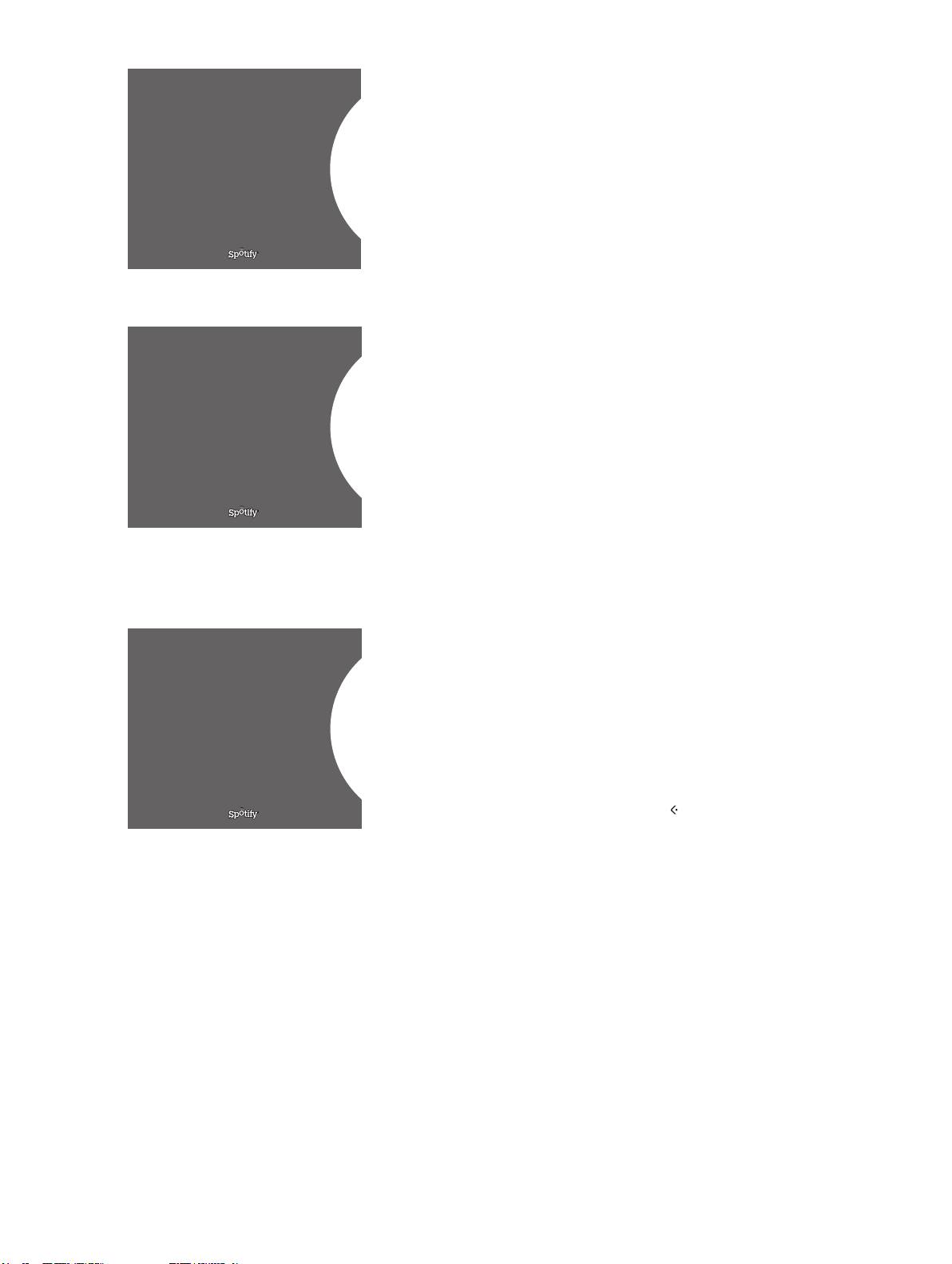
プレイリスト一ビュー
– Starred:マークを付けたトラックが入っています。
– Inbox:他のSpotifyユーザーから送られた曲が入っています。
– Playlistfolders:1つまたは複数の他のプレイリストが入ってい
ます*。
STARRED
– Playlists:作成したプレイリストが入っています。
PLAYLISTS INBOX
PLAYLIST
*Spotifyは最大5階層のフォルダーまで対応しています。
プレイリストやStarredに追加する
> 曲を 選 択して、GOを長 押ししま す。
> ホイールをADDTOPLAYLISTまで回してGOを押します。
Spotifyのプレイリストビュー。
> または、ホイール をSTARREDまで回してGOを押します。
共 有プレ イリスト
他のSp o t i f yユーザーがあなたのプレイリストを聞くことができるよ
うに設定することができます。
SHUFFLE
COLLABORATIVE
Spotifyプレイリストを共有する方法
My Playlist 追加先 キュー
> ポインタを使って、PLAYLISTSを強調表示させます。
> ホイールを 回して作 成したプレイリストを強 調 表 示させます。
PLAYLIST
> GOを長 押ししてオプションを表 示し 、ホイールをCOLLABORATIVE
に合わ せます。
> GOを押します。
青色の線は共有プレイリストであることを示しています。
最 後 のトラックが 特 定のリストやキューで再生されている場 合 は、
キューの 最後 のトラックのアー ティストに 基づ いて音 楽サービスはラ
ジオ局に切り替 わります。
ラジオビュー
ラジオ局では、N.Musicの「MOTS」機能と同様の機能を使用できます。
特 定 のアー ティストやトラックで ラ ジオ 局 を 検 索 する こと が で きま す。
Recently played station 1
トラックはSp oti f yによって生 成 されます。次のトラックに進みたいと
Create New Station
きは 次のトラックに進めますが、前のトラックを 聴くことはで きません
。
PLAYLISTS Genres 1
ラジオ局を検索する
Genres 2
> CreateNewStation を強 調 表 示 させ て、GO を押します。
Genres 3
> スペリングホイールが表示され、アーティスト名など検索用語を入
力することができます。入 力したらGOを押して検索を開始します
。
> アーティストとトラックが表示され、 を押して作成 さ れ たラジ
オ曲 を 選 択しま す。
Sp o t if y のラジオビュー。
111
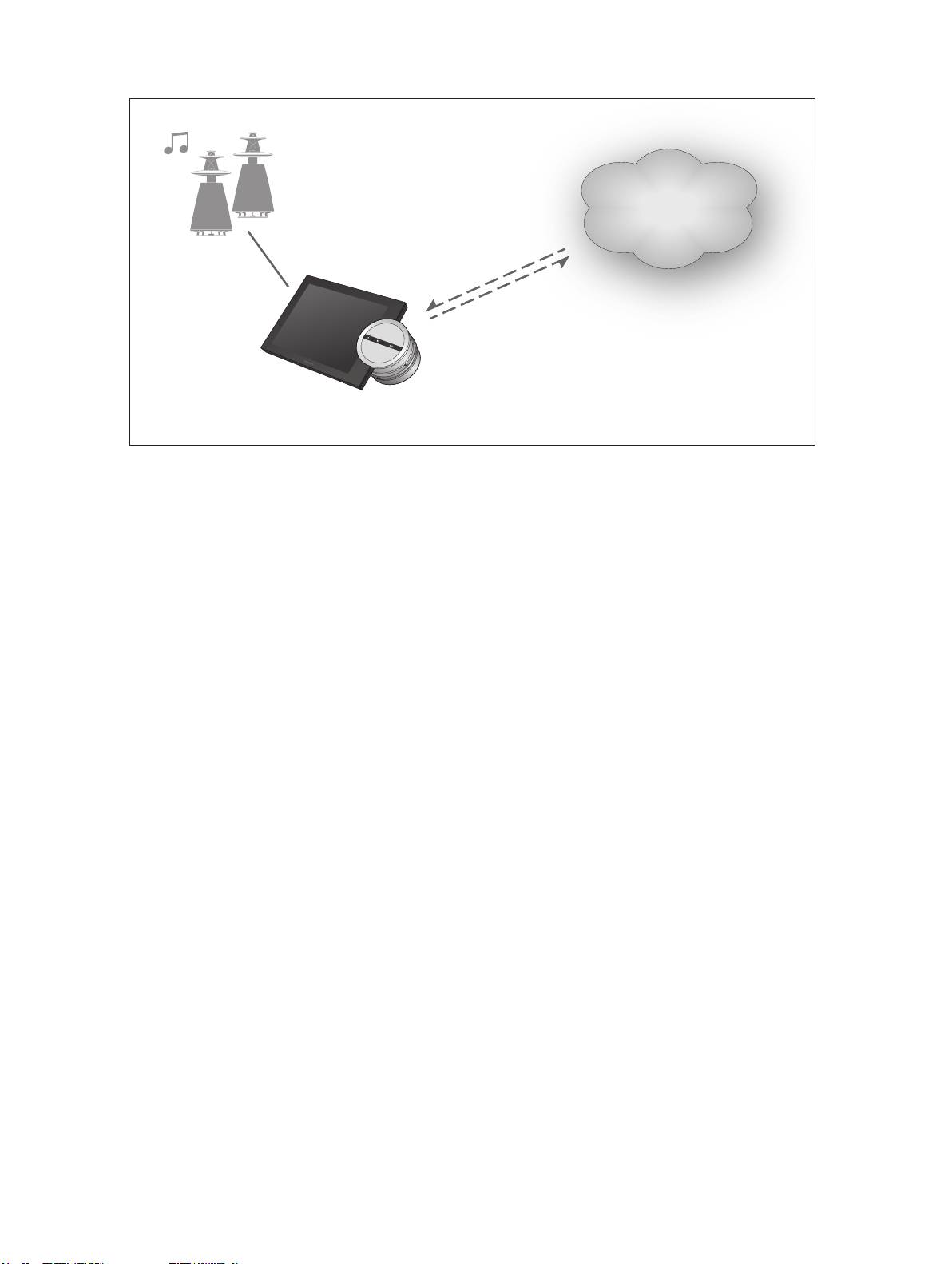
BeoSound 5 음악 서비스
음악 서비스
음악 서비스를 통해 인터넷에서 BeoSound 5로 음악을
스트리밍할 수 있습니다.
한국어 – 목차
소개,
113
등록,
113
작동 원리,
114
음악 서비스 작동,
115
Spotify 안내,
117
112
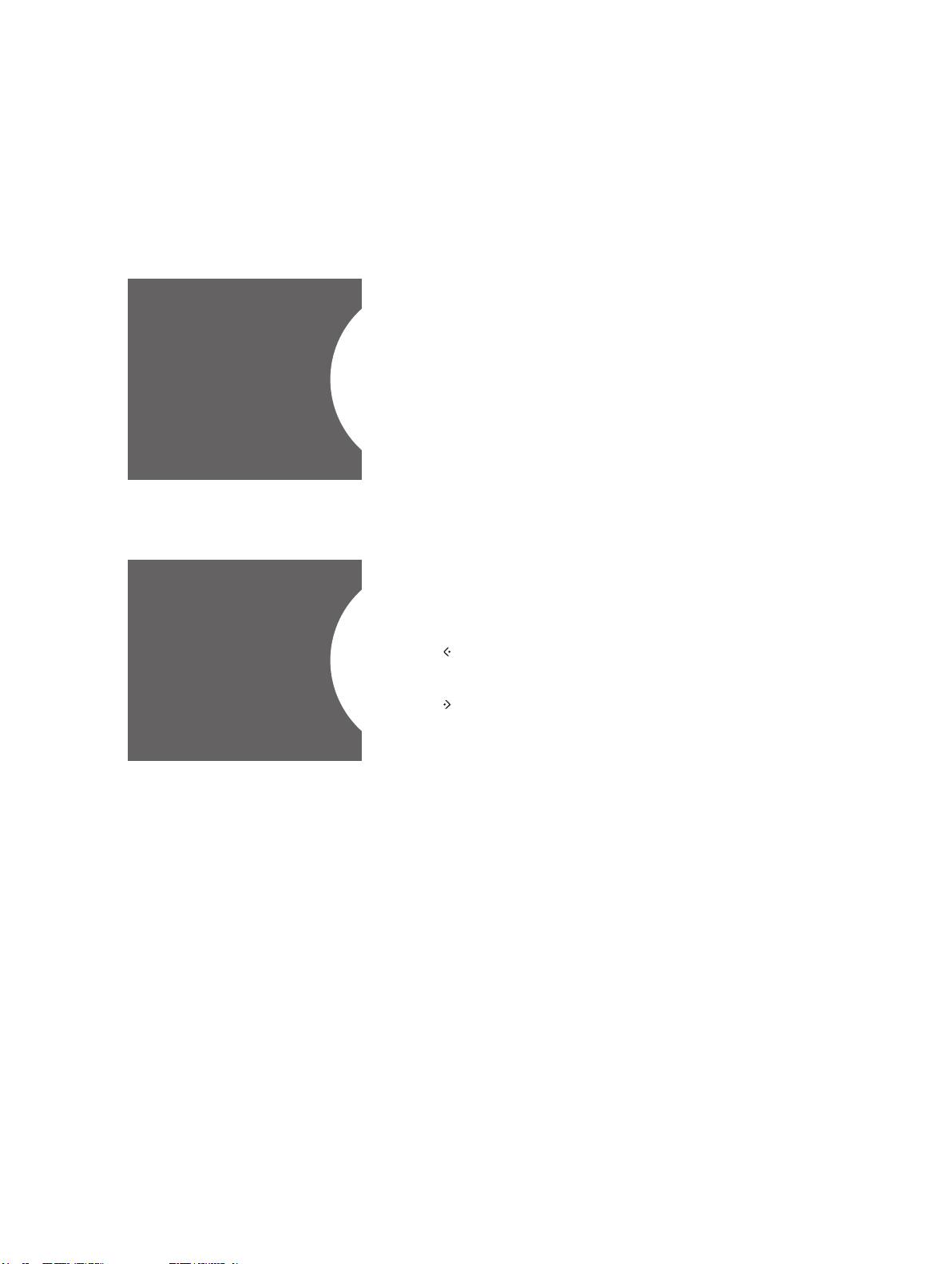
소개
이 설명서는 온라인에서 찾아볼 수 있는 BeoSound 5
시작 안내서 및 설명서의 보충판으로서 BeoSound 5
에서 음악 서비스를 설정 및 작동하는 방법을 설명합니다.
음악 서비스를 사용하려면 BeoSound 5에서 오디오
마스터를 예로 설정해야 합니다.
음악 서비스를 이용하려면 Bang & Olufsen에서 지원하는 음악
등록
서비스에 가입해야 합니다.
BeoSound 5에서 계정 설정하기
> 포인터를 사용하여 모드를 선택합니다.
> 휠을 돌려 설정을 선택하고 GO를 누릅니다.
> 포인터를 사용하여 음악 서비스를 선택합니다.
> 휠을 돌려 음악 서비스를 선택하고 GO를 누릅니다.
> 휠을 돌려 계정 추가를 선택하고 GO를 선택합니다.
음악 서비스 계정 추가
> 사용자 이름과 암호를 입력합니다.*
1
GO를 눌러 확인합니다.
1
*스펠링 휠에 관한 자세한 내용은 아래를 참조하십시오.
BeoSound 5에 여러 개의 계정을 설정할 수도 있습니다.
계정 설정하기
스펠링 휠
스펠링 휠을 사용하여 사용자 이름, 암호, 검색어 등을 입력할 수
a/A
있습니다. 음악 서비스를 사용할 때 스펠링 휠을 작동하는 방법은
a
다음과 같습니다.
b
눌러서 문자를 추가합니다. 길게 누르면 á, ä, ã 등의
암호 ab_ c
특수 문자를 입력할 수 있는 옵션 모드가 열립니다.
d
휠을 돌려 문자 사이를 이동합니다.
e
눌러서 문자를 삭제하거나 옵션 모드를 닫습니다.
f
GO 눌러서 저장합니다.
취소 취소로 휠을 돌린 다음 GO를 눌러 취소합니다.
g
저장 저장으로 휠을 돌린 다음 GO를 눌러 저장합니다.*
2
스펠링 휠의 이용 사례
뒤로 뒤로로 휠을 돌린 다음 GO를 눌러 한 단계 뒤로
돌아갑니다.*
2
빈 칸 빈 칸으로 휠을 돌린 다음 GO를 눌러 빈 칸을
추가합니다.
abc 문자와 숫자를 전환합니다.
#@+ 부호로 변경합니다.
2
*검색 모드에서는 사용할 수 없습니다.
113

음악 서비스를 설정할 때, 포인터를 사용하여 모드를
작동 원리
선택하고 휠을 돌려 음악 서비스를 선택하십시오. GO
를 선택해서 열면 선택한 음악 서비스에 사용할 수 있는
옵션이 제시됩니다.
계정 로그인/로그아웃을 실시하거나 여러 계정을 전환합니다.
> 포인터를 사용하여 모드를 선택합니다.
> 휠을 돌려 음악 서비스를 선택하고 GO를 길게 누릅니다.
> 휠을 돌려 로그인 또는 로그아웃을 선택하거나, 계정을
변경합니다.
계정에서 로그아웃하면 BeoSound 5에서 암호가 지워집니다.
링크 룸 작동이 비활성화되므로 기본 계정은 로그아웃하지 않는
것이 좋습니다.
기본 계정 설정하기
사용자 계정 하나만 기본 계정으로 설정할 수 있습니다. 이 사용자
계정을 삭제하면, 가장 오래된 사용자 계정이 기본 계정이 됩니다.
> 포인터를 사용하여 모드를 선택합니다.
> 휠을 돌려 설정을 선택하고 GO를 누릅니다.
> 포인터를 사용하여 음악 서비스를 선택합니다.
> 휠을 돌려 음악 서비스를 선택하고 GO를 누릅니다.
> 휠을 돌려 기본 계정을 선택하고 를 누릅니다.
> 휠을 돌려 기본 계정으로 설정할 계정을 선택하고 GO를
누릅니다.
계정 편집하기
계정 암호를 변경하면 BeoSound 5에서도 암호를 변경해야 합니다.
GO 또는 를 눌러 암호를 편집할 사용자 이름으로 이동합니다.
> 포인터를 사용하여 모드를 선택합니다.
> 휠을 돌려 설정을 선택하고 GO를 누릅니다.
> 포인터를 사용하여 음악 서비스를 선택합니다.
> 휠을 돌려 음악 서비스를 선택하고 GO를 누릅니다.
> 휠을 돌려 편집할 계정을 선택하고 GO를 누릅니다.
> 휠을 돌려 편집을 선택하고 GO를 누릅니다.
> 암호를 변경합니다.
계정 제거하기
> 포인터를 사용하여 모드를 선택합니다.
> 휠을 돌려 설정을 선택하고 GO를 누릅니다.
> 포인터를 사용하여 음악 서비스를 선택합니다.
> 휠을 돌려 음악 서비스를 선택하고 GO를 누릅니다.
> 휠을 돌려 제거할 계정을 선택하고 GO를 누릅니다.
> 휠을 돌려 사용자 이름을 선택하고 GO를 누릅니다.
> 휠을 돌려 제거를 선택하고 GO를 누릅니다.
오류 메시지
음악 서비스 이용 중에 오류가 발생하면, 원호가 잠시 빨간색으로
바뀌면서 오류 메시지를 보여줍니다. 오류 메시지는 전체 화면
플레이어 모드에서 읽을 수 있습니다. 플레이어 모드로 전환하려면
BeoSound 5 화면 위 또는 아래로 포인터를 이동합니다. 다른
메시지는 곡 정보 구역에 표시됩니다.
114
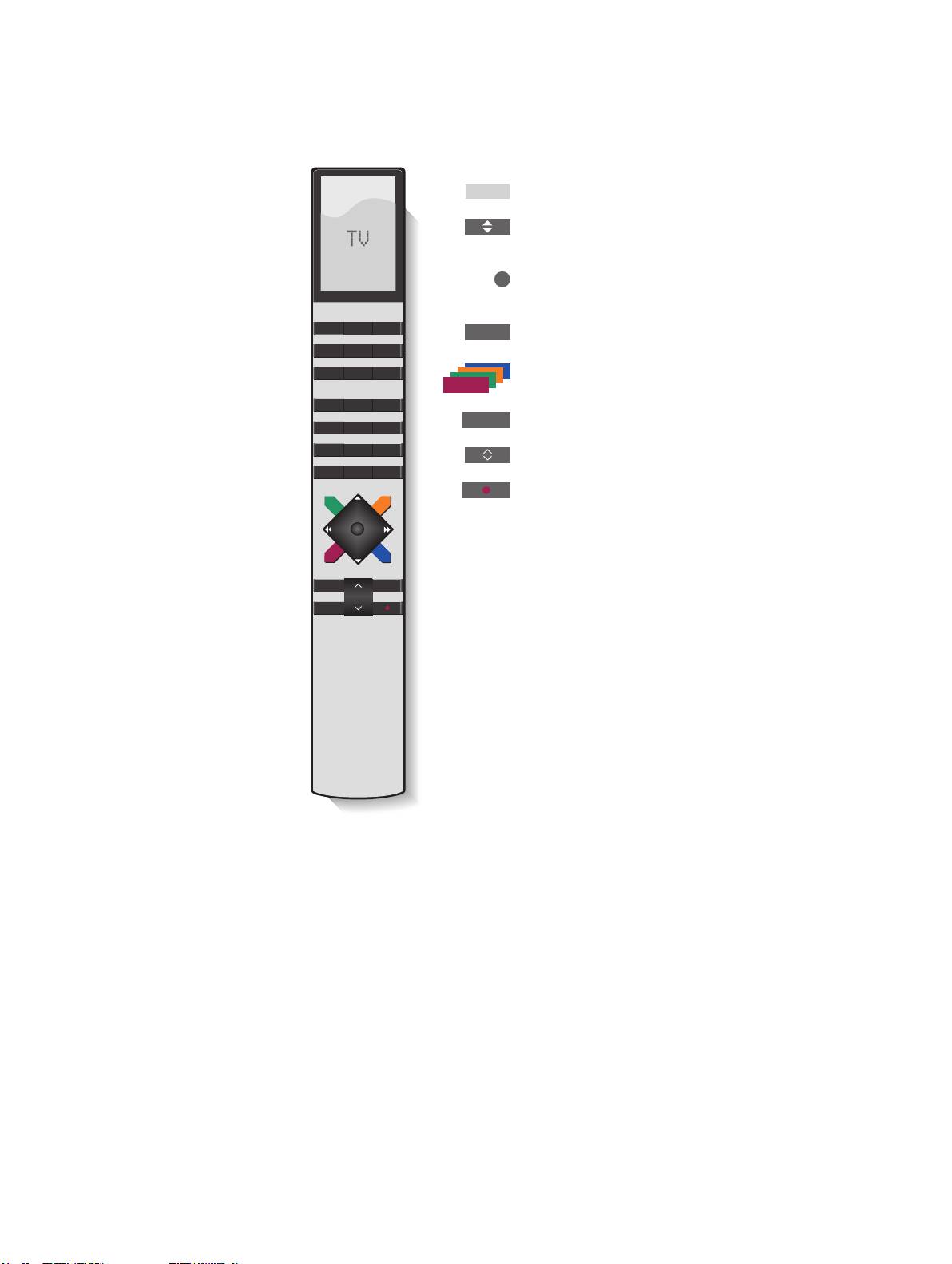
음악 서비스 작동
BeoSound 5에 음악 서비스 소스를 불러와 여기서
콘텐츠를 탐색할 수 있습니다.
Beo4 리모컨
BeoSound5
의 리모컨 작동 방법은
BeoSound5
설명서를 참조하십시오.
A.MEM
BeoSound 5 음악 서비스 활성화*
1
다음 또는 이전 트랙으로 이동(대기열 및 재생에만
적용)
재생 또는 일시 중지. 재생 중에 길게 누르면
N.
Music의 MOTS 기능과 같이 '씨앗'을 심게 됩니다.
TV LIGHT RADIO
STOP
재생 일시 중지
DTV DVD CD
V MEM TEXT A MEM
즐겨찾기 활성화*
2
7 8 9
0 – 9
4 5 6
프리셋 활성화
1 2 3
볼륨 조절(버튼 가운데를 누르면 음소거)
LIST
0
MENU
대기 상태로 BeoSound 5 전환
1
*A.MEM이 기본 설정이지만 설정에 따라 CD 또는 N.MUSIC으로
음악 서비스를 등록할 수도 있습니다. 자세한 내용은
BeoSound 5 설명서를 참조하십시오.
STOP PLAY
2
*컬러 즐겨찾기
BACK
음악 서비스에는 자체적인 컬러 즐겨찾기/프리셋이 있으며,
이 기능은 바로 가기로만 작동합니다. 따라서 컬러 리모컨 버튼에
재생 목록을 추가한 후 이 버튼으로 재생 목록을 활성화할 수
있습니다. 컬러 버튼 하나에 재생 목록 여러 개를 추가할 수는
없습니다. 새 콘텐츠를 추가하면 기존 콘텐츠가 이 콘텐츠로
대체됩니다.
115
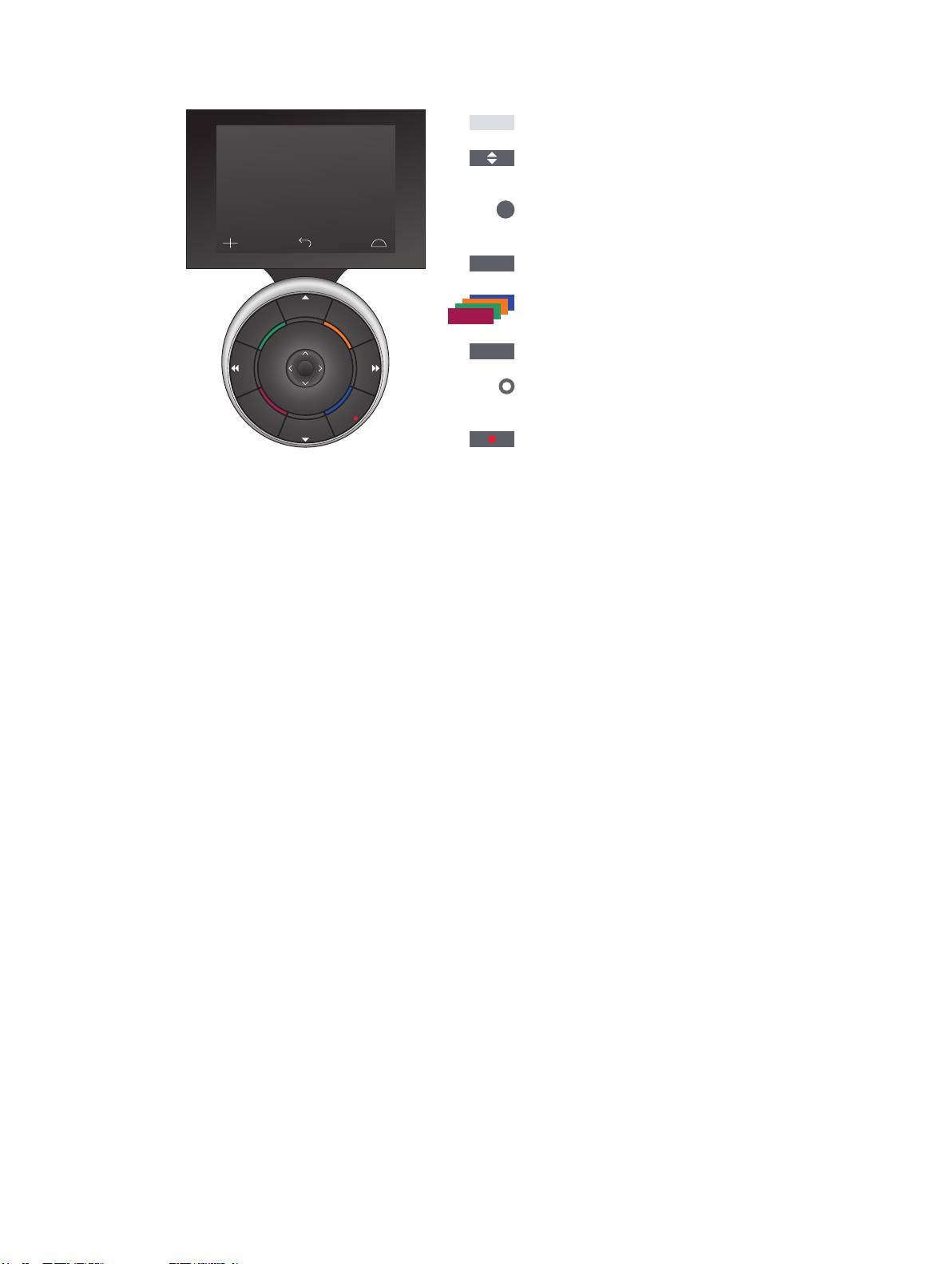
Beo6 리모컨
A.Mem
BeoSound 5 음악 서비스 활성화(소프트 키)*
1
다음 또는 이전 트랙으로 이동(대기열 및 재생에만
적용)
재생 또는 일시 중지. 재생 중에 길게 누르면
N.Music의 MOTS 기능과 같이 '씨앗'을 심게 됩니다.
STOP
재생 일시 중지
즐겨찾기 활성화*
2
PLAY
STOP
+
프리셋을 활성화할 숫자 불러오기
돌려서 볼륨 조절(시계 반대 방향으로 빨리 돌리면
BACK
음소거)
대기 상태로 BeoSound 5 전환
1
*A.Mem이 기본 설정이지만 설정에 따라 CD 또는 N.Music으로
음악 서비스를 등록할 수도 있습니다. 자세한 내용은 BeoSound 5
설명서를 참조하십시오. Beo6를 재구성하려면 Bang & Olufsen
매장에 문의하십시오.
2
*컬러 즐겨찾기
음악 서비스에는 자체적인 컬러 즐겨찾기/프리셋이 있으며,
이 기능은 바로 가기로만 작동합니다. 따라서 컬러 리모컨 버튼에
재생 목록을 추가한 후 이 버튼으로 재생 목록을 활성화할 수
있습니다. 컬러 버튼 하나에 재생 목록 여러 개를 추가할 수는
없습니다. 새 콘텐츠를 추가하면 기존 콘텐츠가 이 콘텐츠로
대체됩니다.
116
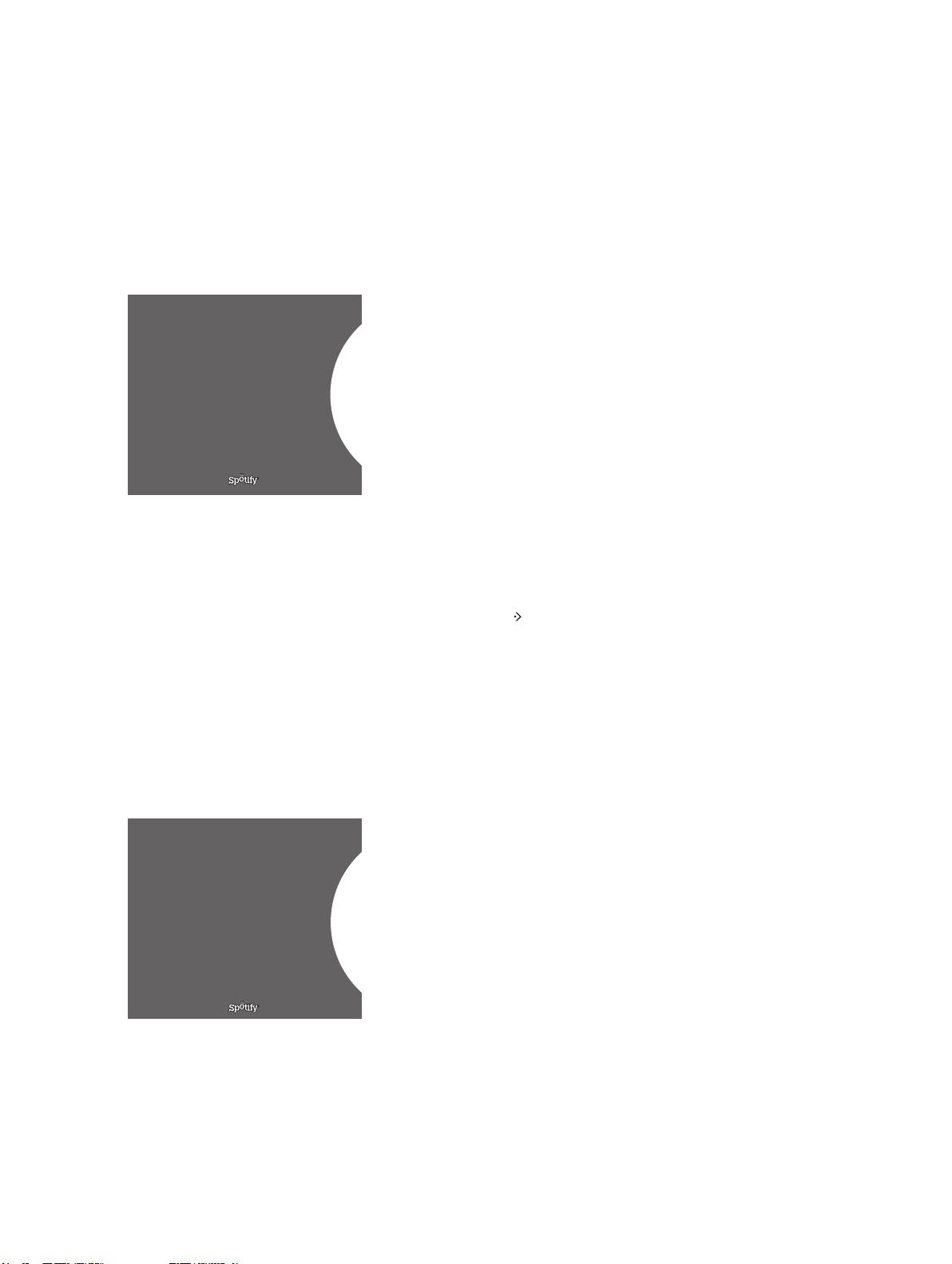
아래에서 Spotify에만 적용되는 기능을 읽어볼 수
Spotify 안내
있습니다. Spotify Premium에 가입하셔야 합니다.
Spotify 계정에서 변경한 내용은 BeoSound 5에서
자동으로 사용할 수 있습니다.
Spotify 계정은 한 번에 한 곳에서만 사용할 수 있습니다.
다른 장치에서 재생을 시작하면 BeoSound 5에 메시지가
표시됩니다.
메뉴 언어
Spotify는 BeoSound 5와 다른 자체 언어 선택 옵션을
지원합니다. 음악 서비스의 언어 설정은 Spotify에만 적용됩니다.
음악 서비스에서 언어를 설정할 수 있습니다.
음악 서비스 언어 한국어
Spotify
에서 사용할 수 있는 메뉴 언어.
하위 메뉴 열기
GO를 길게 눌러 사용할 수 있는 하위 메뉴를 엽니다. 버튼에서
손을 떼고 휠을 사용하여 메뉴를 선택합니다. GO를 눌러
선택합니다. 를 눌러 선택 없이 하위 메뉴에서 나가거나 다른
메뉴 보기를 선택합니다.
대기열, 재생 목록, 즐겨찾기에 추가하기
탐색 중에 GO를 길게 눌러 대기열이나 재생 목록에 트랙/
아티스트를 추가하는 하위 메뉴를 엽니다. GO를 눌러 추가합니다.
START RADIO
재생 목록을 생성 또는 삭제하거나 이름을 변경하려면, 컴퓨터
대 기 열
또는 스마트폰을 사용해야 합니다.
My Song 추가 PLAYLISTS
즐겨찾기
Spotify용 컬러 즐겨찾기/프리셋
컬러 버튼이나 프리셋(1~99)에 추가할 수 있는 콘텐츠는 다음과
같습니다.
Tracks
Albums
Artists Top Tracks
Radio Station
Playlists
Starred
117
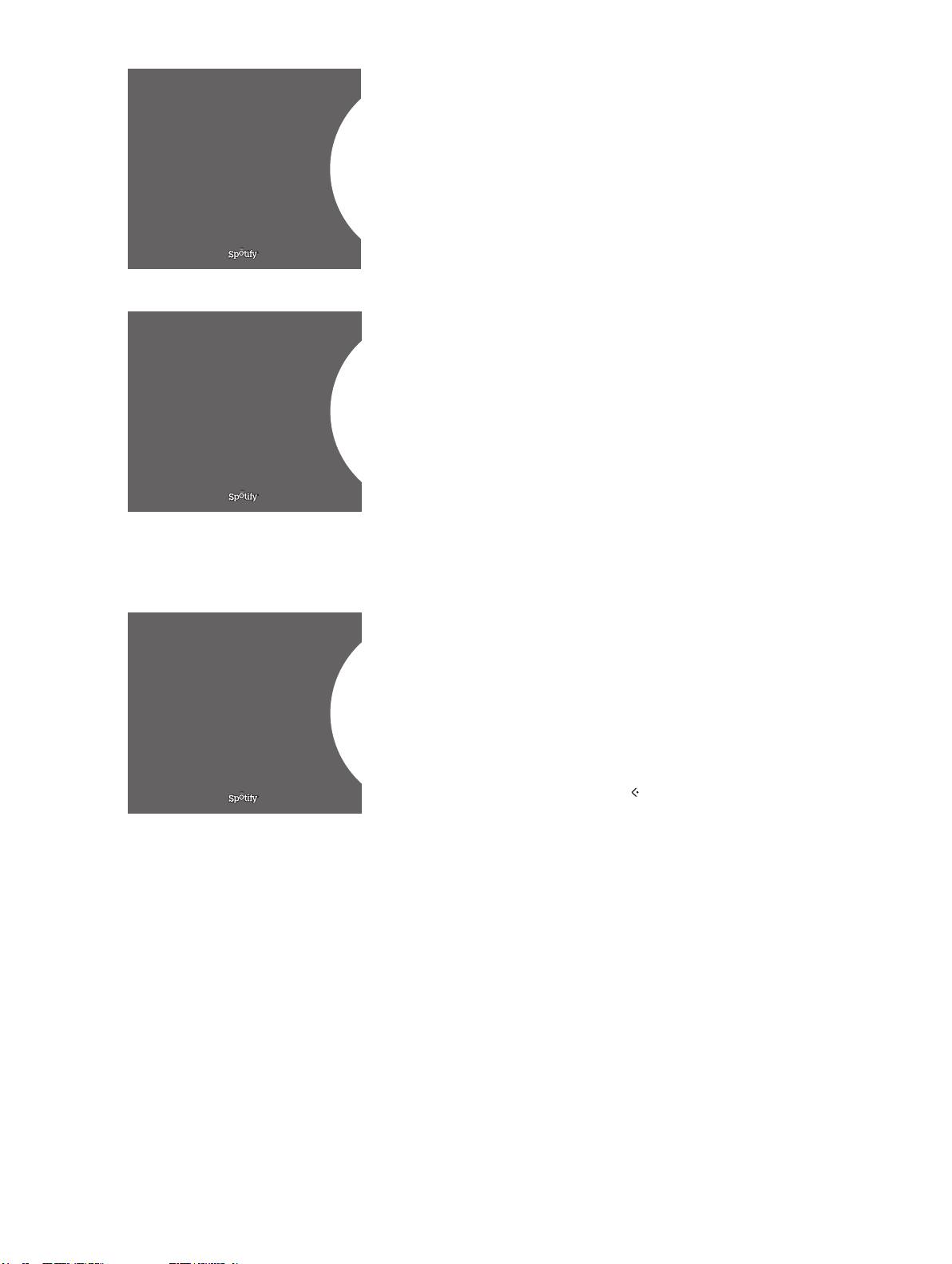
재생 목록 보기
–
Starred:
사용자가 표시한 트랙이 들어 있습니다.
–
Inbox:
다른 Spotify 사용자가 보낸 음악이 들어 있습니다.
–
Playlist folders:
하나 이상의 재생 목록이 들어 있습니다*.
–
Playlists:
생성한 재생 목록이 들어 있습니다.
STARRED
PLAYLISTS INBOX
*Spotify는 최대 다섯 개의 폴더 레벨을 지원합니다.
PLAYLIST
재생 목록 또는 별표 항목에 추가하기
> 곡을 선택할 때 GO를 길게 누릅니다.
> 휠을 돌려 ADD TO PLAYLIST를 선택하고 GO를 선택합니다.
> 휠을 돌려 STARRED를 선택하고 GO를 누를 수도 있습니다.
Spotify
에서 재생 목록 보기
.
재생 목록 공유
다른 Spotify 사용자들도 들을 수 있도록 공유할 재생 목록을
설정할 수 있습니다.
SHUFFLE
COLLABORATIVE
Spotify
재생 목록 공유하기
...
My Playlist 추가 대기열
> 포인터를 사용하여 재생 목록을 선택합니다.
> 휠을 돌려 생성한 재생 목록을 선택합니다.
PLAYLIST
> GO를 길게 눌러 옵션을 표시한 후 COLLABORATIVE로
휠을 돌립니다.
> GO를 누릅니다.
파란색 선은 공유 재생 목록을 나타냅니다.
주어진 목록 또는 대기열에서 마지막 트랙을 재생한 후, 대기열의
마지막 트랙에 있는 아티스트에 따라 음악 서비스가 라디오
방송으로 전환됩니다
.
라디오 보기
라디오 방송은 N.Music의 'MOTS'와 유사한 기능을 지원합니다.
특정 아티스트 또는 트랙에 따라 라디오 방송을 검색할 수 있습니다
.
Recently played station 1
트랙은 Spotify로 생성됩니다. 원한다면 다음 트랙으로 이동할 수
Create New Station
있지만 이전 트랙을 들을 수는 없습니다.
PLAYLISTS Genres 1
라디오 방송 찾기
Genres 2
> Create New Station을 선택한 후 GO를 누릅니다.
Genres 3
> 스펠링 휠이 나타나면 아티스트 이름과 같은 검색어를
입력하고 GO를 눌러 검색을 시작합니다.
> 아티스트와 트랙이 나타나면 를 눌러 생성한 라디오 방송을
선택할 수 있습니다.
Spotify
에서 라디오 보기.
118
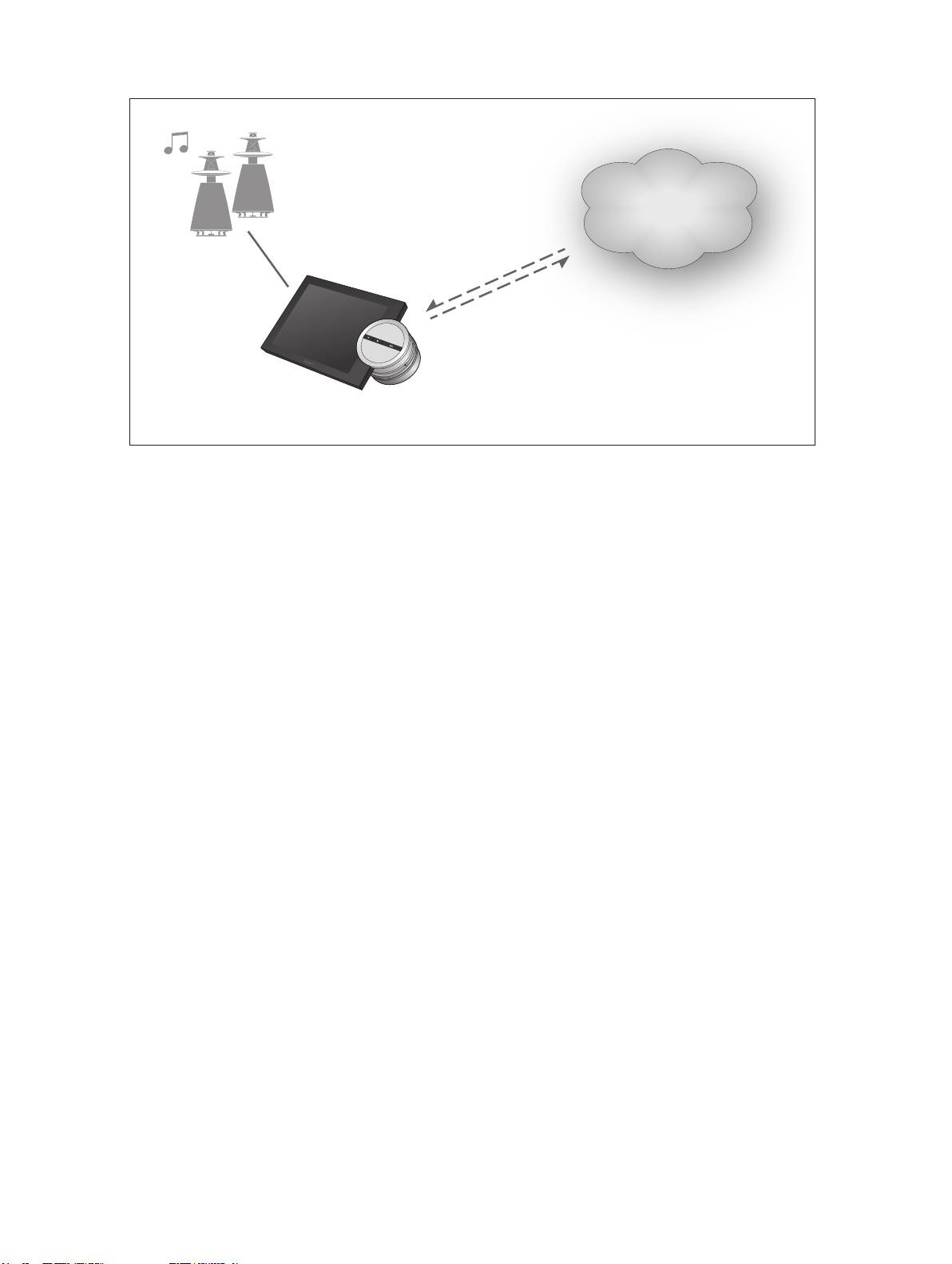
BeoSound5 Music services
Usługi
muzyczne
Usługi muzyczne umożliwiają strumieniowe przesyłanie
muzyki z Internetu do urządzenia BeoSound5.
Polski — spis treści
Wstęp,
120
Rejestracja,
120
Zasady obsługi,
121
Korzystanie z usług muzycznych,
123
Informacje o serwisie Spotify,
125
119
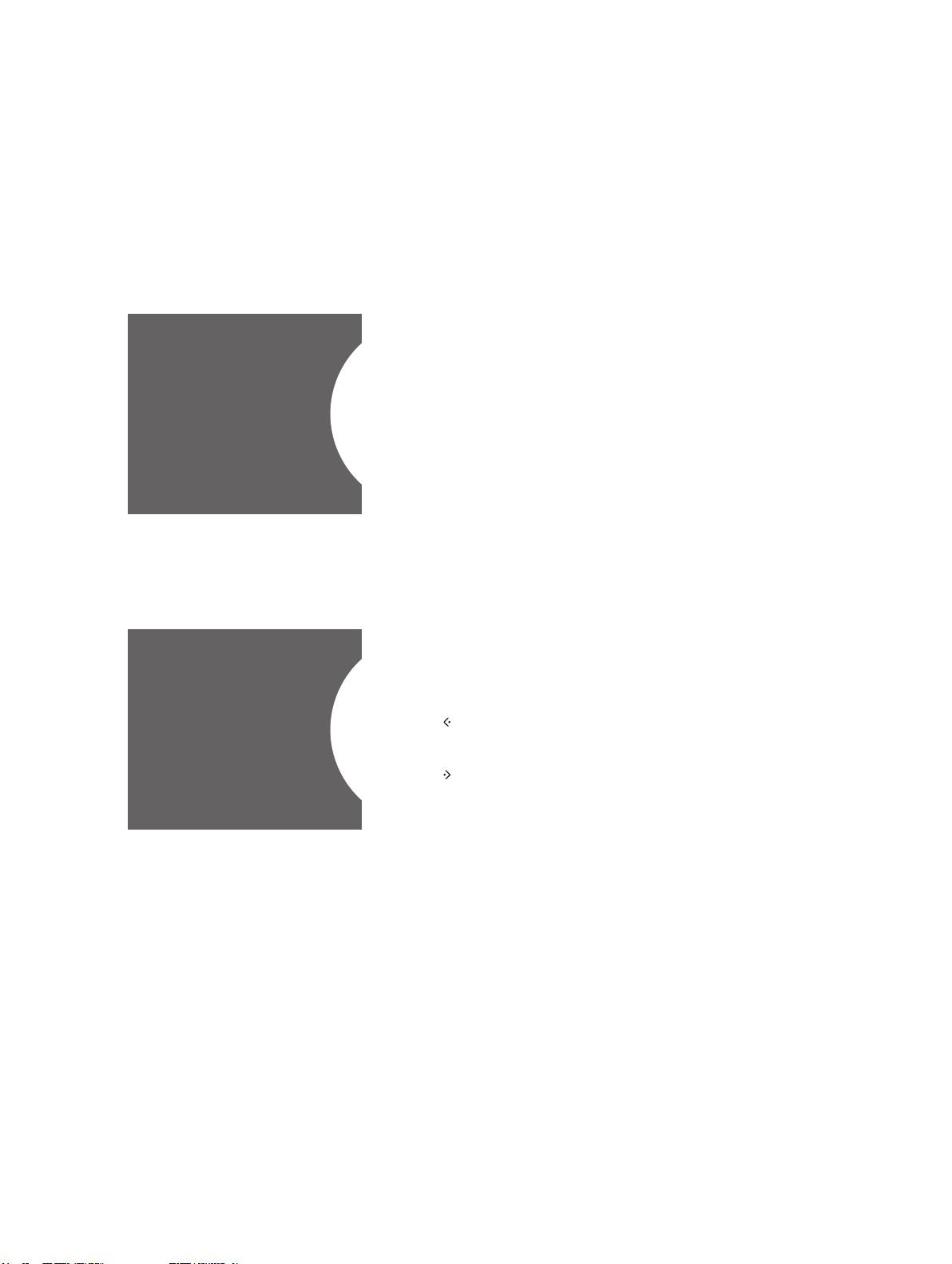
Wprowadzenie
Niniejszy podręcznik stanowi uzupełnienie skróconej
instrukcji BeoSound5 i podręcznika, który można znaleźć
online. Zawiera on objaśnienia dotyczące konfiguracji
i obsługi usług muzycznych w urządzeniu BeoSound5.
Należy pamiętać, że opcja AUDIO MASTER w urządzeniu
BeoSound5 musi być ustawiona na YES, aby usługi
muzyczne były dostępne.
Rejestracja
Aby mieć dostęp do usług muzycznych, należy mieć subskrypcję
usługi muzycznej obsługiwanej przez Bang& Olufsen.
Konguracja konta w urządzeniu BeoSound5
> Za pomocą wskaźnika zaznacz pozycję MODE.
> Obróć pokrętło, aby wybrać pozycję SETTINGS, a następnie
naciśnij przycisk GO.
> Za pomocą wskaźnika zaznacz pozycję MUSIC SERVICES.
> Obróć pierścień, aby wybrać usługę muzyczną, po czym
MUSIC SERVICES ADD ACCOUNT
naciśnij przycisk GO.
> Obróć pokrętło, aby wybrać pozycję ADD ACCOUNT,
a następnie naciśnij przycisk GO.
> Podaj swoją nazwę użytkownika i hasło.*
1
Naciśnij przycisk GO,
aby zaakceptować.
Konfiguracja konta.
1
*Poniżej można znaleźć informacje na temat pokrętła pisania.
W urządzeniu BeoSound5 można skongurować wiele kont.
Pokrętło pisania
Pokrętło pisania używane jest podczas wpisywania nazwy
a/A
użytkownika, hasła lub szukanego wyrażenia. Podczas korzystania
a
z usługi muzycznej pokrętło pisania działa następująco:
b
Naciśnij, aby wpisać znak. Długie naciśnięcie spowoduje
PASSWORD ab_ c
wyświetlenie dostępnych znaków specjalnych (np. á, ä,
d
ã). Obróć pokrętło, aby przechodzić pomiędzy znakami.
e
Naciśnij, aby usunąć znak albo zamknąć widok znaków
f
specjalnych.
GO Naciśnij, aby zapisać.
g
CANCEL Obróć pokrętło do pozycji CANCEL, po czym naciśnij
Przykład korzystania z pokrętła pisania.
przycisk GO, aby anulować.
STORE Obróć pokrętło do pozycji STORE, po czym naciśnij
przycisk GO, aby zapisać*
2
.
BACK Obróć pokrętło do pozycji BACK, po czym naciśnij
przycisk GO, aby cofnąć się o jeden poziom*
2
.
SPACE Obróć pokrętło do pozycji SPACE, po czym naciśnij
przycisk GO, aby dodać spację.
abc Zmiana na litery/cyfry.
#@+ Zmiana na symbole.
2
*Niedostępne w trybie wyszukiwania.
120

